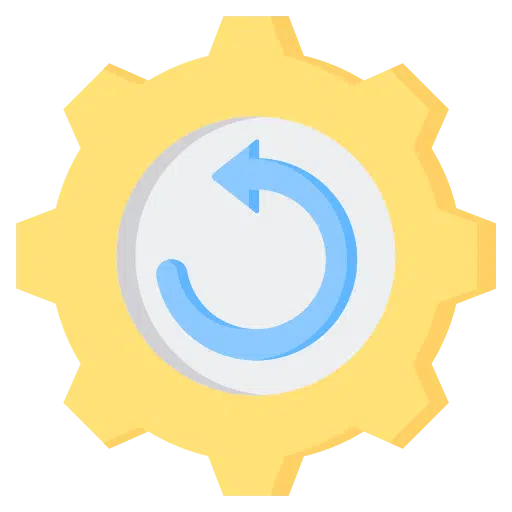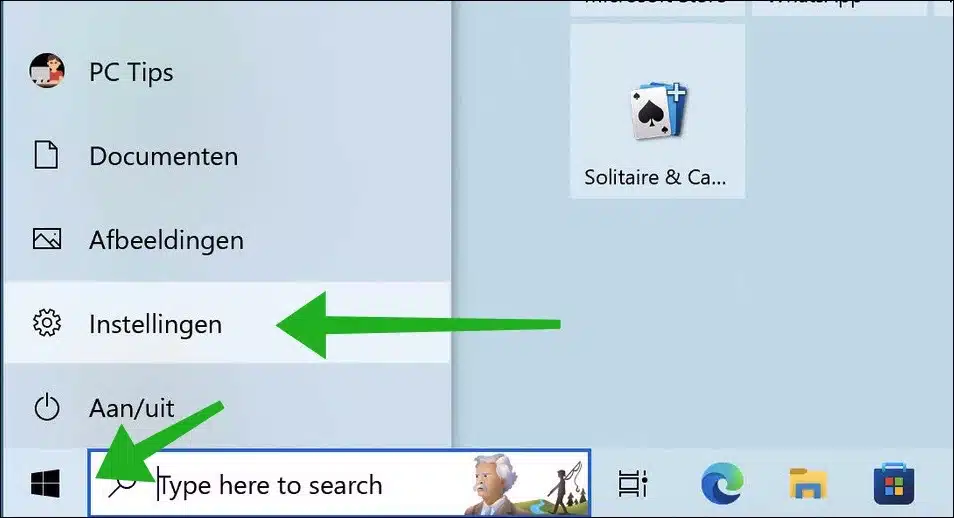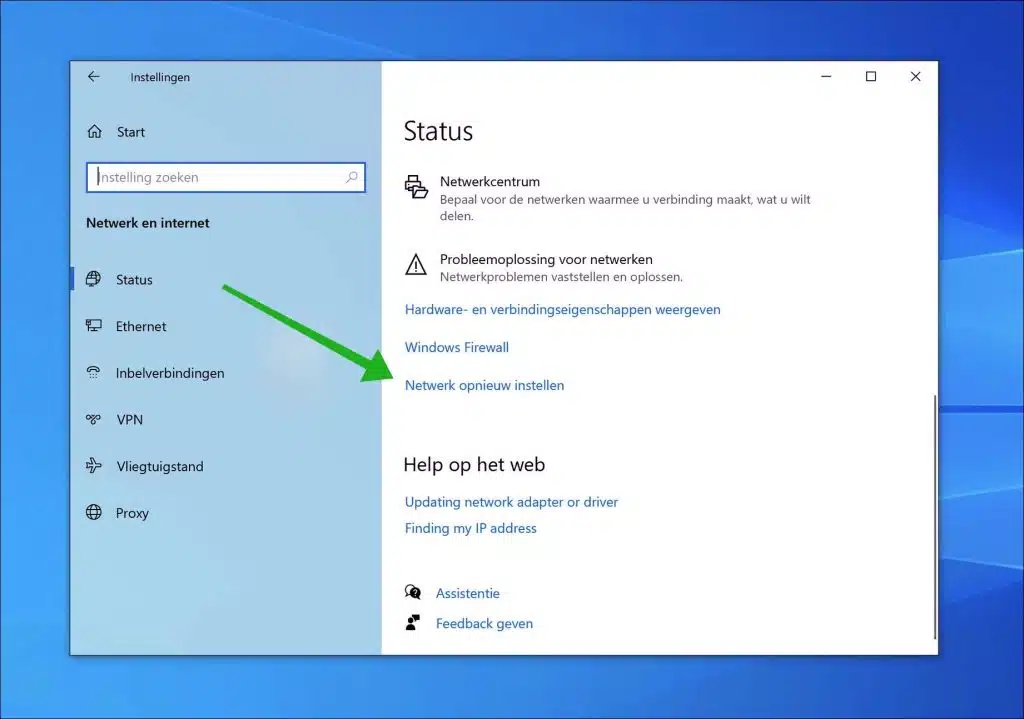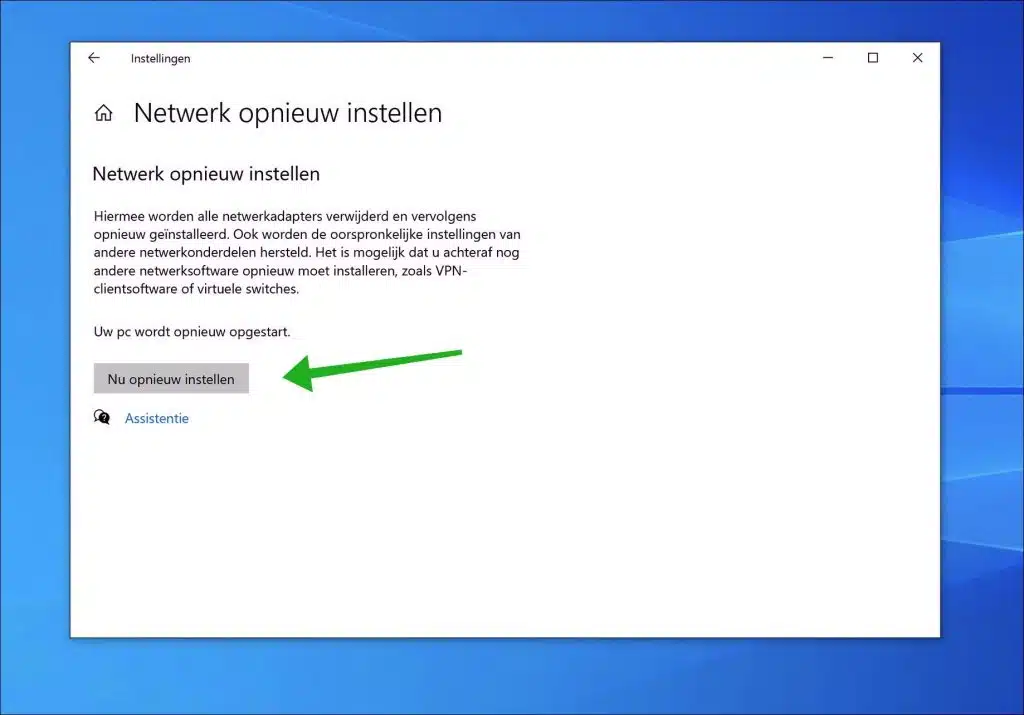आप विंडोज़ 10 में नेटवर्क सेटिंग्स को आसानी से रीसेट कर सकते हैं। नेटवर्क सेटिंग्स को रीसेट करना उपयोगी है, उदाहरण के लिए, आंतरिक नेटवर्क समस्याओं, हार्डवेयर परिवर्तन और इंटरनेट कनेक्शन की समस्याओं के मामले में।
यदि आप नेटवर्क सेटिंग्स को रीसेट करना चुनते हैं, तो कुछ चीजें हैं जिन्हें आपको ध्यान में रखना चाहिए। उदाहरण के लिए, रीसेट के बाद, उनके पासवर्ड और कनेक्शन इतिहास सहित सभी सहेजे गए वाई-फाई नेटवर्क हटा दिए जाएंगे। रीसेट के बाद आपको चाहिए वाई-फाई नेटवर्क से पुनः कनेक्ट करें और संबंधित पासवर्ड दोबारा दर्ज करें।
सभी नेटवर्क एडेप्टर (जैसे वाई-फाई, ईथरनेट, ब्लूटूथ) को उनके डिफ़ॉल्ट कॉन्फ़िगरेशन पर रीसेट कर दिया जाएगा। इसका मतलब यह है कि आपके द्वारा इन एडेप्टर पर लागू की गई कोई भी कस्टम सेटिंग्स, जैसे स्थिर आईपी पते या डीएनएस सर्वर सेटिंग्स, खो जाएंगी।
साथ ही, यदि आपने वर्चुअल प्राइवेट नेटवर्क (वीपीएन) या प्रॉक्सी सेटिंग्स कॉन्फ़िगर की हैं, तो इन्हें हटा दिया जाएगा। रीसेट के बाद आपको इन सेटिंग्स को फिर से कॉन्फ़िगर करना होगा। यह सब ध्यान में रखें. सुनिश्चित करें कि रीसेट के साथ आगे बढ़ने से पहले आपके पास पुनः कनेक्ट करने के लिए आवश्यक आवश्यक जानकारी है।
संबंधित: विंडोज़ 11 में नेटवर्क सेटिंग्स रीसेट करें।
विंडोज़ 10 में नेटवर्क सेटिंग्स रीसेट करें
आरंभ करने के लिए, स्टार्ट बटन पर क्लिक करके और स्टार्ट मेनू में "सेटिंग्स" पर क्लिक करके सेटिंग्स खोलें।
सेटिंग्स मेनू में, "नेटवर्क और इंटरनेट" पर क्लिक करें। "नेटवर्क और इंटरनेट" मेनू पर नीचे जाएँ और 'नेटवर्क रीसेट करें' चुनें। यह विकल्प आमतौर पर पृष्ठ के नीचे पाया जाता है।
यह सभी नेटवर्क एडेप्टर को हटा देगा और फिर उन्हें पुनः इंस्टॉल करेगा। अन्य नेटवर्क घटकों की मूल सेटिंग्स भी पुनर्स्थापित की जाती हैं। आपको बाद में अन्य नेटवर्क सॉफ़्टवेयर, जैसे वीपीएन सॉफ़्टवेयर या वर्चुअल स्विच, को फिर से इंस्टॉल करने की आवश्यकता हो सकती है।
जब आप नेटवर्क सेटिंग्स रीसेट करने के लिए तैयार हों, तो नीचे "अभी रीसेट करें" पर क्लिक करें। इससे आपका कंप्यूटर पुनरारंभ हो जाएगा.
मैं आशा करता हूं कि इससे आपको मदद मिली होगी। पढ़ने के लिए आपका शुक्रिया!
यह भी पढ़ें: अज्ञात नेटवर्क, कोई इंटरनेट नहीं? ये 5 टिप्स करेंगे मदद!